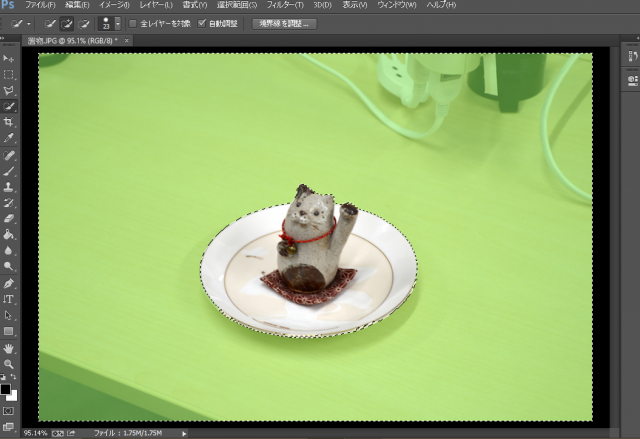選択範囲を反転
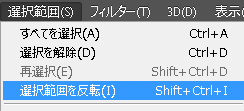
選択している部分と選択していない部分が逆転します。
解説
まずは普通に対象を選択します。
ここではクイック選択ツールを使います。
この時点では皿の内側が選択状態になっています。
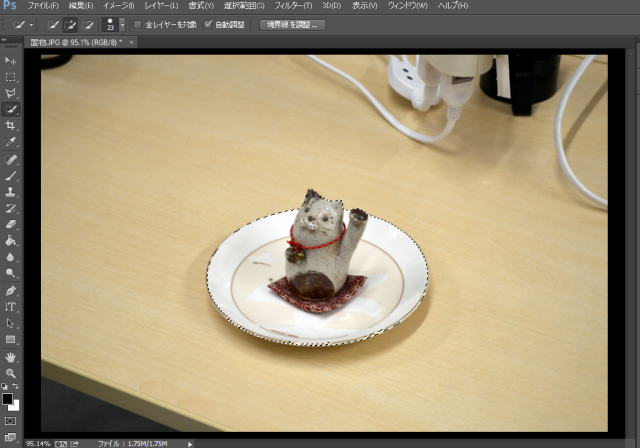
この状態で選択範囲の反転を使うと皿の内側の選択が解除されて、皿の外側が選択状態になります。
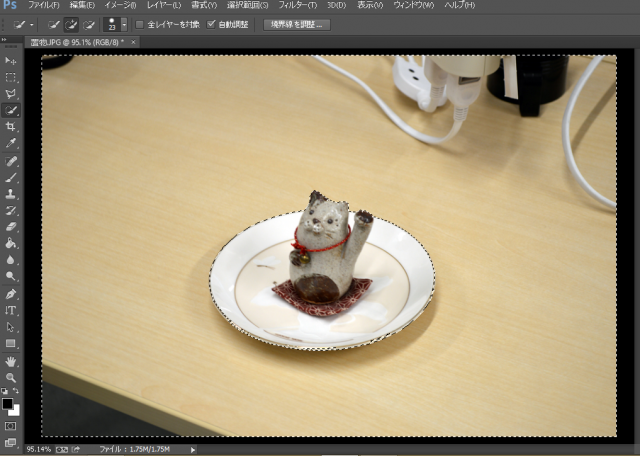
メニュー(編集)の「塗りつぶし」を使って選択範囲を塗りつぶします。
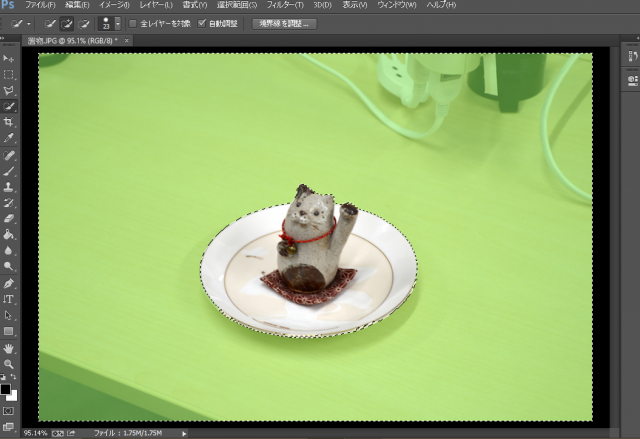
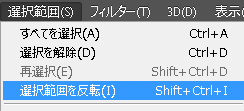
選択している部分と選択していない部分が逆転します。
まずは普通に対象を選択します。
ここではクイック選択ツールを使います。
この時点では皿の内側が選択状態になっています。
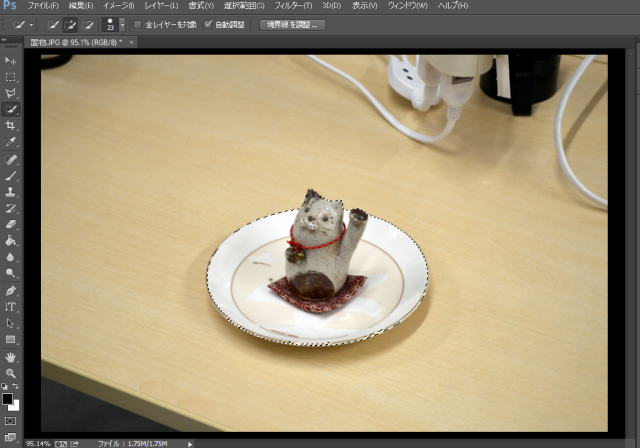
この状態で選択範囲の反転を使うと皿の内側の選択が解除されて、皿の外側が選択状態になります。
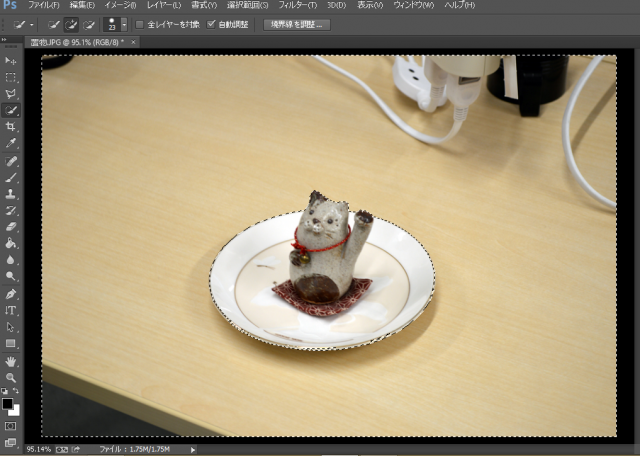
メニュー(編集)の「塗りつぶし」を使って選択範囲を塗りつぶします。